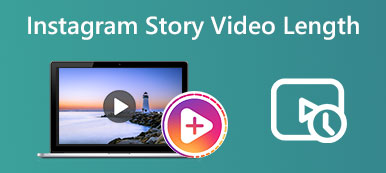Kun lataat videon sosiaalisen median alustoille tai liität videon sähköpostiisi, huomaat, että videollasi on aina pituusrajoitus. Siksi olisi parasta hallita videosi pituutta tämän rajan alapuolella. Paras tapa käsitellä pitkää videota on käyttää videon lyhentäjä, jonka avulla voit säätää videon kestoa vapaasti. Lisäksi alla olevien 6 menetelmän ja yksityiskohtaisen oppaan avulla ymmärrät tämän taidon mahdollisimman nopeasti. Sillä välin näet toisen ratkaisun videon lyhentämiseen työpöydällä. Kiinnitä kiinni ja tarkista ne.

- Osa 1: Paras Video Shortener Macissa/Windowsissa
- Osa 2: Videon lyhentäminen verkossa [2 tapaa]
- Osa 3: Nopeimmat tavat lyhentää videon pituutta [iPhone/Android]
- Osa 4: Usein kysyttyä videon lyhentämisestä
Osa 1: Paras Video Shortener Macissa/Windowsissa
Kuinka lyhentää Snapchat-videota? Käyttää Apeaksoft Video Converter Ultimate auttaa. Tehokkaana videomuuntimena ja -editorina tämän ohjelman avulla voit jakaa videosi nopeasti tasaisiksi leikkeiksi. Tämä toiminto on hyödyllinen, kun leikattu video ladataan Snapchatiin, alustaan, joka sallii vain 10 sekunnin videot. The Nopea jako -ominaisuuden avulla voit leikata videosi useiksi leikkeiksi, jotka kaikki kestävät 10 sekuntia. Sen lisäksi, että leikkaat videota videon pituuden lyhentämiseksi, voit myös nopeuttaa sitä tässä Video Converter Ultimatessa lyhentääksesi kestoa.

4,000,000 + Lataukset
Tukee useita videomuotoja leikkaamiseen.
Jaa videosi tasaisiin osiin.
Lyhennä videon pituutta tarkasti sekunneissa.
Pura videon eri osat yhdistääksesi.
Tapa 1: Videon lyhentäminen – Leikkaa video
Vaihe 1Kun olet ladannut ja asentanut ohjelman, käynnistä ohjelma ja napsauta Toolbox -vaihtoehto pääliittymässä nähdäksesi lisää työkaluja. Vieritä alas, löydä Videon leikkurija napsauta sitä. Näkyviin tulee uusi ponnahdusikkuna.

Vaihe 2Valitse Plus button on the new window and select a video from your computer that is about to be uploaded on Snapchat. After importing the video, you can click the Fast Split button on the left side to leikkaa video tässä lyhennyksessä.

Vaihe 3Aseta sen jälkeen haluamasi leikkeen numero tai anna kunkin leikkeen kesto. Napsauta sitten Jakaa -painiketta jakaaksesi videosi tasaisiin osiin. Napsauta seuraavaksi Tallenna kohteeseen pudotusvalikosta valitaksesi kohdekansion ja napsauta Vie -painiketta tallentaaksesi leikkeet.

Tapa 2: Videon lyhentäminen – nopeutta
Vaihe 1Lataa ensin, asenna ja käynnistä tämä videonlyhennys tietokoneellesi. Napsauta sitten Toolbox-painiketta ja etsi Videon nopeuden ohjain. Napsauta sitä, niin näet uuden ikkunan.

Vaihe 2Valitse Plus button on the pop-up and import a video from your computer for speed control. Once your video is imported, it will start playing, and you can see several speed options under the video.

Vaihe 3Voit valita nopeamman nopeuden lyhentääksesi videon pituutta. Tässä tapauksessa sisältöäsi ei leikata. Valitse sen jälkeen videon tallennuspaikka napsauttamalla Tallenna kohteeseen pudotusvalikosta. Klikkaa Vie -painiketta viedäksesi nopeutetun videon ja tallentaaksesi sen.

Osa 2: Videon lyhentäminen verkossa [2 tapaa]
Ilman ohjelmia työpöydälläsi voit silti hallita videon kestoa ja lyhentää videota verkossa. Videon lyhentämisen etuja verkossa ovat levytilan säästäminen, helppo pääsy ja ilmaiset palvelut. Voit tarkistaa kahdesta käyttökelpoisesta verkkotyökalusta yksityiskohtaisempia ominaisuuksia.
1.Kapwing
Kapwing on ammattimainen online-editori, joka tarjoaa ilmaisen kokeilujakson ja premium-paketteja. Joustava aikajana ja vahva yhteensopivuus mahdollistavat videon leikkaamisen ja videon pituuden lyhentämisen nopeasti. Sillä välin, jos haluat lyhentää YouTube-videoita, voit liittää videolinkin suoraan aloittaaksesi Kapwingin.
Vaihe 1Siirry Kapwingin viralliselle verkkosivustolle ja etsi Trim-video työkalu alla Työkalut valikko. Klikkaa Valitse video -painiketta päästäksesi muokkaushallintapaneeliin.
Vaihe 2Drag and drop the video to the web page to upload it. Your video will be preprocessed and converted to MP4.
Vaihe 3Voit vetää käsittelijöitä aikajanan kummallakin puolella poimiaksesi osan, jonka haluat säilyttää, ja katkaistaksesi loput.
Vaihe 4Napsauta sitten Vientiprojekti painiketta yllä jatkaaksesi. Klikkaa Vie nimellä MP4 -painiketta viedäksesi leikatun videon.

2.Adobe Express
adobe express on web-pohjainen ammattimainen online-työkalupakki, jossa on monia yksinkertaisia muokkaustyökaluja toimivilla ominaisuuksilla. Verrattuna Adoben edistyneisiin työkaluihin, online-työkalut ovat paljon helpompia aloittelijoille, joilla on vähemmän edistyneitä toimintoja. Sillä välin suurin tiedostokoko, johon voit ladata adobe express on 2 Gt ilmaista kokeilua varten, ja videon pituuden tulee olla alle 1 tunti.
Vaihe 1Valitse Lataa video -painiketta Adobe Expressin virallisella verkkosivustolla. Napsauta seuraavaksi Selaa laitteellasi -painiketta valitaksesi videon tietokoneeltasi.
Vaihe 2Move your mouse to the end of the video track, and you will see a hand button. Then, you can drag it to change the duration and shorten the video online.
Vaihe 3Kun säätö on valmis, napsauta Lataa -painiketta, ja verkkosivusto käsittelee videosi. Kun prosessi on päättynyt, näkyviin tulee ikkuna, jossa voit valita videon tallennuspaikan.

Osa 3: Nopeimmat tavat lyhentää videon pituutta [iPhone/Android]
Esiasennettu iMovie iPhoneen ratkaisee melkein kaikki muokkausongelmat puolestasi. Joten videon lyhentäminen iPhonessa ei ole iso asia iMovielle. Sitä paitsi voit nopeuttaa videota myös iMovien kanssa. Vaikka Android-käyttäjillä ei ole esiasennettua laitetta, kuten iMovie, laitteissa, joissa on vähintään 512 Mt RAM-muistia, on silti leikkausominaisuus, joka auttaa lyhentämään videota.
Tapa 1. Lyhennä video iPhonessa iMoviella
Vaihe 1Avaa iMovie iPhonessa, luo uusi projekti napauttamalla Movie ja valitse video albumistasi.
Vaihe 2Tap the timeline and scroll to move the playhead to the point you want to cut. Next, tap the Scissor button below and choose Split to cut your video.
Vaihe 3Voit poistaa tarpeettomat leikkeet jälkeenpäin. Napauta Valmis- ja Jaa-painikkeita tallentaaksesi videon iPhoneen.

Tapa 2. Videon lyhentäminen Androidissa vähintään 512 Mt RAM-muistilla
Vaihe 1Jos Android-laitteesi täyttää nämä vaatimukset, voit avata videon suoraan laitteessasi Valokuvat or Galleria. Napauta sitten muokata painiketta.
Vaihe 2Näkyviin tulee pieni aikajana, jossa on videokehykset, napauta sitä ja vedä kahvoja säilyttääksesi haluamasi kehykset.
Vaihe 3Napauta Säästä yllä olevaa painiketta säilyttääksesi tekemäsi muutokset ja tallentaaksesi videon omallesi Galleria.

Osa 4: Usein kysyttyä videon lyhentämisestä
Kysymys 1. Kuinka lyhentää videota Windows 11:ssä?
Find the video, right-click on it, and choose Open with Movies & TV. Click the Pencil button on the right side below and click the Trim option. Then drag the start and end points to trim it and shorten the video. Click the Save as copy button to save it as a new video.
Kysymys 2. Voinko lyhentää videota iPadilla?
Kyllä sinä voit. iMovie-sovellus on saatavilla myös iPadille. Voit käyttää sitä ja noudattaa kappaleen ohjeita lyhentääksesi videota iPadillasi.
Kysymys 3. Kuinka lyhentää YouTube-videota?
Voit kirjautua sisään YouTube-studioon, etsiä videon Sisältö-vaihtoehdosta ja muokata sitä napsauttamalla Editor-painiketta. Napsauta Leikkaa-painiketta ja lyhennä sitä vetämällä videon molempia reunoja. Napsauta lopuksi Tallenna-painiketta säilyttääksesi muutokset.
Yhteenveto
Siinä kaikki kuinka lyhentää videota eri laitteilla. Tästä lähtien voit helposti hallita videon kestoa sekunneissa riippumatta siitä, työskenteletkö tietokoneella tai selaat matkapuhelinta. Yksinkertaisuuden vuoksi verkkotyökalut riittäisivät. Mutta jos haluat lisää mukautusvaihtoehtoja, Apeaksoft Video Converter Ultimate on suositeltavaa.



 iPhone Data Recovery
iPhone Data Recovery iOS-järjestelmän palauttaminen
iOS-järjestelmän palauttaminen iOS-tietojen varmuuskopiointi ja palautus
iOS-tietojen varmuuskopiointi ja palautus iOS-näytön tallennin
iOS-näytön tallennin MobieTrans
MobieTrans iPhone Transfer
iPhone Transfer iPhone Eraser
iPhone Eraser WhatsApp-siirto
WhatsApp-siirto iOS-lukituksen poistaja
iOS-lukituksen poistaja Ilmainen HEIC-muunnin
Ilmainen HEIC-muunnin iPhonen sijainnin vaihtaja
iPhonen sijainnin vaihtaja Android Data Recovery
Android Data Recovery Rikkoutunut Android Data Extraction
Rikkoutunut Android Data Extraction Android Data Backup & Restore
Android Data Backup & Restore Puhelimen siirto
Puhelimen siirto Data Recovery
Data Recovery Blu-ray-soitin
Blu-ray-soitin Mac Cleaner
Mac Cleaner DVD Creator
DVD Creator PDF Converter Ultimate
PDF Converter Ultimate Windowsin salasanan palautus
Windowsin salasanan palautus Puhelimen peili
Puhelimen peili Video Converter Ultimate
Video Converter Ultimate video Editor
video Editor Screen Recorder
Screen Recorder PPT to Video Converter
PPT to Video Converter Diaesityksen tekijä
Diaesityksen tekijä Vapaa Video Converter
Vapaa Video Converter Vapaa näytön tallennin
Vapaa näytön tallennin Ilmainen HEIC-muunnin
Ilmainen HEIC-muunnin Ilmainen videokompressori
Ilmainen videokompressori Ilmainen PDF-kompressori
Ilmainen PDF-kompressori Ilmainen äänimuunnin
Ilmainen äänimuunnin Ilmainen äänitys
Ilmainen äänitys Vapaa Video Joiner
Vapaa Video Joiner Ilmainen kuvan kompressori
Ilmainen kuvan kompressori Ilmainen taustapyyhekumi
Ilmainen taustapyyhekumi Ilmainen kuvan parannin
Ilmainen kuvan parannin Ilmainen vesileiman poistaja
Ilmainen vesileiman poistaja iPhone-näytön lukitus
iPhone-näytön lukitus Pulmapeli Cube
Pulmapeli Cube